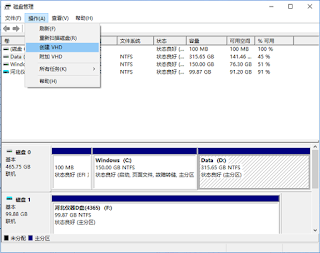HP Gen8 配置NAS服务器全记录
方案选择 Gen8常用玩法 Esxi虚化,虚拟机安装服务。折腾,并且仓储盘无法休眠,非折腾用户主动pass。 裸机黑群晖。群晖升级麻烦,用途单一,数据安全性不评论,pass。 裸机Linux,非折腾用户主动pass。 裸机Windows server 2019,和很多mac用户机器到手过了新鲜劲就装windows的原因相同,这个方案简单、可靠、好用。 我选择的是方案Windows server 2019,主要实现的功能就是: 文件共享服务器 BT下载,通过web管理 偶尔使用百度云、迅雷等 Google Photo 单反照片备份服务(需要科学上网,win下很方便) hyper-v 软路由(目前无需求) GEN8 硬件配置 改装 需要材料: 2.5固态硬盘(系统盘) TF卡(引导用) 仓库盘1~4块 sata线1条 小4PIN公转SATA电源线 拆机后安装TF卡,将固态硬盘通过SATA5安装到光驱位,安装仓库盘。如果只有以上需求的话4G内存和乞丐版CPU完全够使。 SATA5 的硬盘在GEN8上是不能直接启动的,有人用掉换SATA1和SATA5的线路来实现光驱位启动,这种做法 强烈不推荐 ,我以前就是这么做的,结果时间长了加硬盘时,把硬盘拆了再装上去非常麻烦,能用一个TF卡解决的问题就不要改硬件。 固件升级 下载SSP的iso镜像,通过ilo 控制台挂载,F11从光驱启动进行更新,下载的SSP不要删除后边还会用。 参照: 《HP MicroServer Gen8 SPP和HPIP固件,已更新至2019.09.0提供网盘地址》 下载 Intelligent Provisioning 固件iso镜像,同上更新。 参照:[ 装机/软件] GEN8 Intelligent Provisioning Recovery Media 1.71(21 二月 2019) NAS server 配置 系统安装 制作 微PE 启动U盘。 微PE 准备Windows server 2019 MSDN镜像复制到U盘中。 MSDN, 我告诉你 GEN8插入u盘,通过ilo启动按F11从u盘启动进入pe环境,使用windows安装器选...